※このページには広告を含むことがあります。
このような悩みを解決します。
タスク管理がうまくいかない方におすすめ!
このページで紹介するNotionテンプレート「超初級タスク管理」を使うと、自分に合ったシンプルなタスク管理を今日からすぐに始められます。
Notionは他のタスク管理ツールと違い、自由度の高さに優れ、自分の使いやすい方法に細かく変えられることが特長です。
このNotionテンプレートは有料ですが、紙に書くようなシンプルなタスク管理のページを構築済みで、すぐに実践できます。タスクの作成・完了・整理の基本操作に加えて、自動化・デザインと配置変更・高度なタスク管理への移行まで可能です。
今すぐに自分に合うシンプルなタスク管理を始めたい方は、以下のリンクからNotionテンプレートをダウンロードしましょう。
皆さんは1日のタスク管理にどれだけの時間をかけていますか?
仕事でタスク管理は本来やるべきではない作業です。ただし職務経験年数が長くなるにつれて増える業務を抜け漏れなくこなすためには、自分自身で仕事を管理するステップが必要不可欠です。
仕事のタスク管理でまず必要なことは、シンプルに記録して抜け漏れを減らすことです。さらに自分に合う見た目に配置できると使いやすく、モチベーションもあがります。

実際に私も営業職に務めて10年以上タスク管理を実践し、スマホのメモアプリ・カレンダーツール・Notionに移行し、徐々に高度な管理を実践してきました。
そこでこのページでは私の実体験も踏まえて、Notionでシンプルに使えるタスク管理テンプレートと使い方を紹介します。
このページを読むとシンプルなタスク管理テンプレートの使い方がわかり、すぐにNotionで手帳やメモアプリに入力するようなタスク管理を実践できます。
先に超初級タスク管理Notionテンプレートの使い方を紹介します。
- 基本操作は、ToDoブロックにタスクを作成・終えたタスクをチェック・整理する
- 応用①:インデント・トグル・ページに整理
- 応用②:定型業務の作成を自動化
- 応用③:見やすいデザインと配置
- 応用④:タスクを並び替え
- 応用⑤:タスクを一括編集
- 応用⑥:高度なタスク管理へ移行
シンプルなタスク管理は手帳やメモアプリでも管理できます。ただ使いやすく改良したり、より高度な管理に移行できる点がNotionのメリットです。これからタスク管理を始めるならNotionをおすすめします。
詳しく解説します。

-
- 中小メーカーの営業職
…既存顧客100社500名以上、新規営業も行う
≫実務に活かせる!業務効率化のアイデア集
- 中小メーカーの営業職
-
- 業務効率化のために始めたタスク管理歴10年
…手書きメモ→iPhone純正メモアプリ→Googleカレンダー→Notion
≫Notionのおすすめタスク管理テンプレート
- 業務効率化のために始めたタスク管理歴10年
-
- 営業成績
…2023年:前年対比131.9%・目標対比118.3%
…2024年:前年対比99.2%・目標対比89.3%
- 営業成績
Notionテンプレートとは?データベーステンプレートとは異なる、ページ構成の見本
Notionテンプレートとは、公式サイトや世界中のクリエイターが作成・公開する、ページ構成の手本です。テンプレートを複製することですぐに好みの用途に活用でき、Notionのデメリット「ページ構築の難しさ・煩わしさ」を解消できる画期的な機能です。
Notionテンプレートと勘違いされがちなのが「データベーステンプレート」です。この2つは全く別の機能で、混同しないよう注意しましょう。
- Notionテンプレート
…ページ構成全体のテンプレートです。他のユーザーが作成したページの見本を複製し、自身のワークスペースに取り入れることで、導入時にNotionの使い方を学びページを構築する手間がかかりません。 - データベーステンプレート
…Notionの1機能「データベース」の中に作成するテンプレートです。定型的に作成するページの内容をテンプレートに登録しておくと、1クリックで同じ内容を作成でき、入力する手間と抜け漏れ・考える手間を減らせます。
違いは下表のとおりです。
| Notionテンプレート | データベーステンプレート | |
|---|---|---|
| 対象 | ワークスペースやチームスペース全体 | データベース内のページ |
| 使うタイミング | 導入時 …好みの用途にNotionを使う際に ページ構成の手間を省きます 機能を学ぶためにも活用できます。 | 常時 …定型タスクを登録する・ 呼び出す際に使います。 タスク管理を行う際に常時活用します。 |
| 使い方 | 公開されたテンプレートを複製し 自分のスペース内に取り入れる | 自分でテンプレートを作成し 類似のページを簡単に作る |
| メリット | ページ構築の手間が省ける | ページ作成の手間が省ける |
| デメリット | 自分に合うテンプレートを 探す手間がかかる | 自分の使いたいテンプレートを 作成する手間がかかる |
このようにNotionテンプレートとデータベーステンプレートは全く別の物で、特にNotion初心者は混同しがちなので注意しましょう。Notionテンプレートを活用すると初心者でもすぐに使えるため、学習の手間を減らせておすすめです。

実際に私もNotionでタスク管理を始める際、Notionテンプレートを使い、少しずつ使い勝手を自分流に改良して活用してきました。
Notionテンプレートの使い方と基本操作
の登録方法|手順を画像つきでわかりやすく解説-3-1024x576.jpg)
Notionテンプレートを複製して使う方法は以下の5ステップです。Notionアカウントを取得していれば、テンプレートを見つけてから最短1クリックで導入でき、すぐに好みの用途で使えます。
すぐにNotionを活用したい方はこの手順で進めましょう。
- Notionアカウントを作成
…仕事用はビジネスメール・プライベート用は個人メールで登録しましょう。 - Notionの用途・目的を決める
…例えば、タスク管理・プロジェクト管理・スケジュール管理・メモ・情報管理など - 好みのテンプレートを探す
…例えば、仕事用タスク管理・プライベート用タスク管理・家族用タスク管理など。複数の用途が組み合わさったテンプレートもあります。 - テンプレートを複製する
…選んだテンプレートを複製します。有料のテンプレートは、指定金額で購入したあとに複製可能です。 - ワークスペースを選択
…テンプレートを複製するワークスペースを選びます。1つのスペースしか持たない場合はスキップされます。 - 使い始める
…複製したテンプレートに記入・編集して使いましょう!
これらの手順で好みのNotionテンプレートを見つけ、自分のワークスペースに取り入れて使います。
Notionアカウントを作成
Notion公式サイトの「Notionを無料で入手」からアカウントを作成します。
Notionの用途・目的を決める
Notionを何のために使うかを決めます。
Notionはページ内にブロックを配置して、自分の好みの用途に使えることが特長です。何をしたいかが明確でないと活用できないため、まず1つの使い方に決めましょう。
例えば仕事でNotionを使う場合は以下の用途があります。
- タスク管理
- スケジュール管理
- 案件管理
- 議事録管理
- 情報の記録と整理
- メモ
- メンバー・顧客管理
- 日報
Notionは仕事でこれらの用途に活用でき、まず1つに絞って使いましょう。

実際に私も初めてNotionに触れたときは明確な目的を持たず、「何でもできる」ことが逆に難しく感じ、導入を断念しました。2023年2月に本格導入した際は「自分に合うタスク管理を行いたい」という明確な目的があり、Notionの機能性に魅力を感じたからです。今ではタスク管理以外にも広がり、スケジュール管理・案件管理・情報管理など仕事全般に活用しています。
好みのテンプレートを探す
お気に入りのNotionテンプレートを探します。
Notion公式サイト以外に個人で公開されているページもあります。
テンプレートを複製する
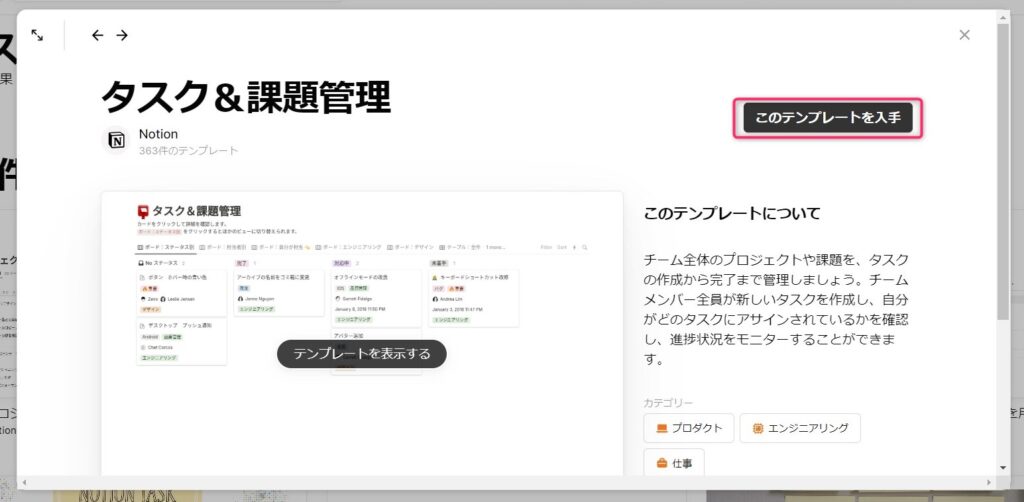
選んだNotionテンプレートのページ右上「テンプレートを入手」をクリックします。
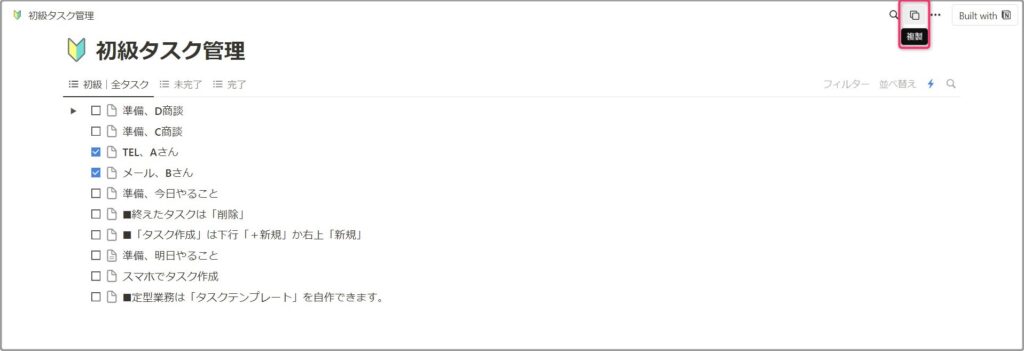
Notion公式サイト経由でないテンプレートの場合、ページ右上「複製」をクリックします。
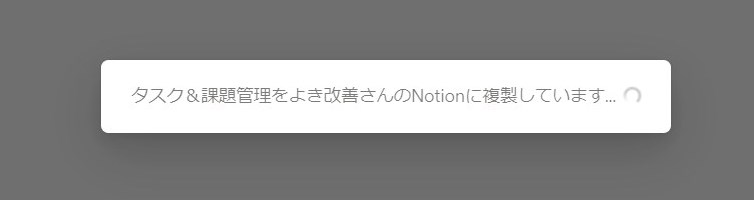
Notionテンプレートが自身のワークスペースに複製されます。
ワークスペースを選択
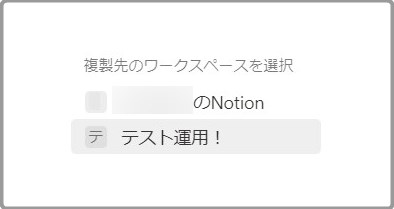
複製したテンプレートを配置するワークスペースを選びます。
ワークスペースが1つしかない場合、この手順は表示されません。
使い始める
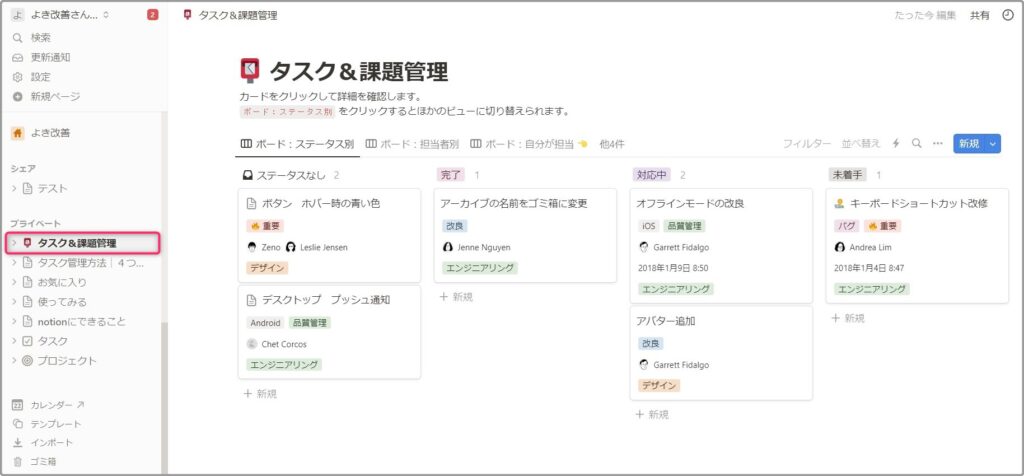
複製したンテンプレート(ページ)が「プライベート」セクションの最上部に作成されます。
これらの手順で好みのNotionテンプレートを見つけ、自分のワークスペースに取り入れて使います。
当テンプレートの特徴とメリット
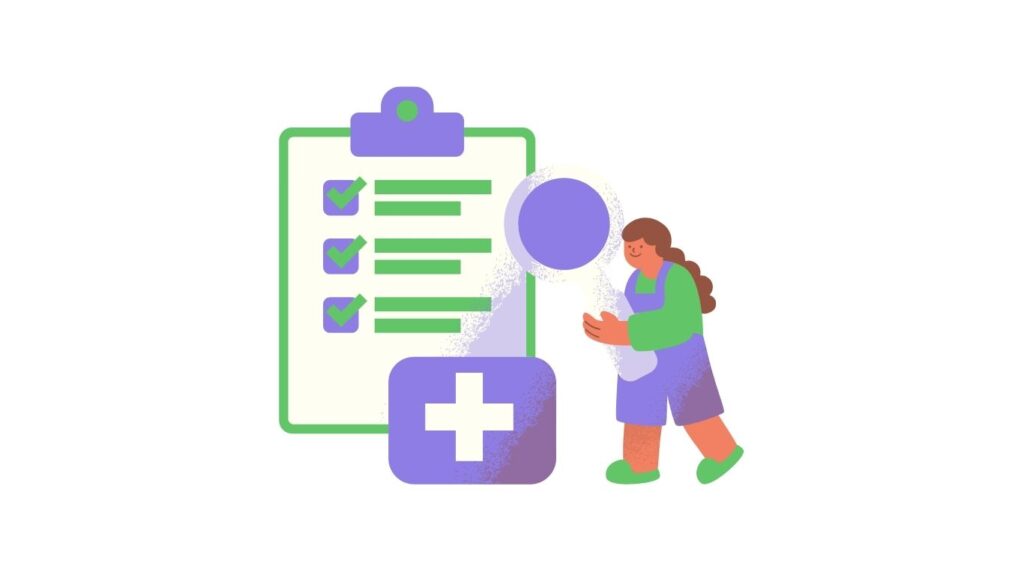
このページで紹介するNotionテンプレート「超初級タスク管理|ページでシンプルに抜け漏れを減らす」は、誰でも簡単に使えることが特徴です。
- 紙やメモアプリに書くように、タスクを管理できる
…真っ白なページに入力でき、紙やメモアプリから移行しても使い方に迷いません。 - 自分好みに配置を変えられる
…直感操作(ドラッグ&ドロップ)でタスクの位置・デザイン・配置を変更でき、見やすいページを構築できます。 - データベースを使った高度な管理に移行できる
…高度な管理ができる「データベース」機能に簡単に移行できます。タスク量が増えると管理作業が負担になり、データベースを使うと作業を効率化できます。
これらのメリットがあり、これからタスク管理を始める際に役立つNotionテンプレートです。
当テンプレートがおすすめの人
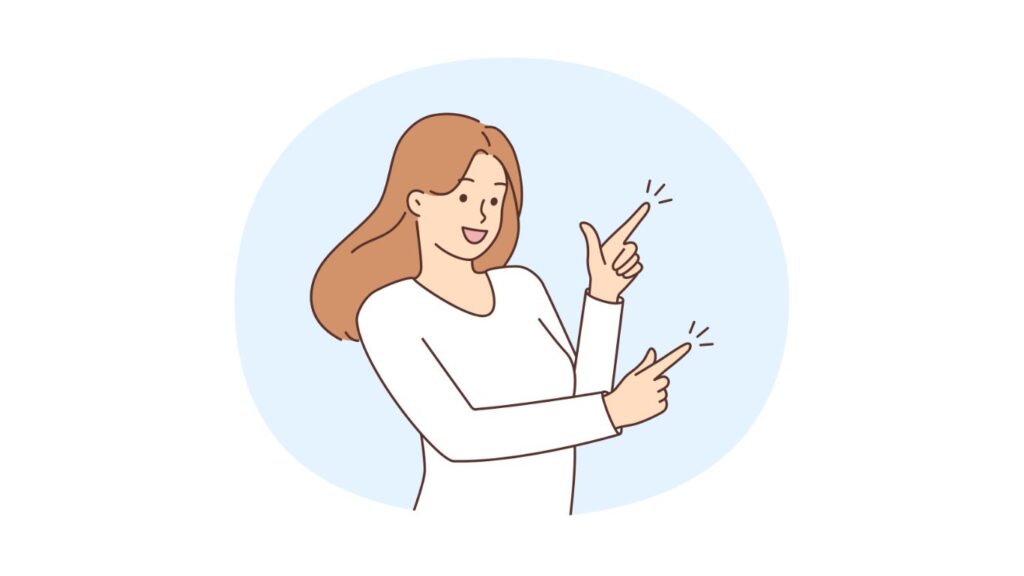
このページで紹介するNotionテンプレート「超初級タスク管理|ページでシンプルに抜け漏れを減らす」は、仕事でタスク管理を始める方におすすめのテンプレートです。
特におすすめの方は以下のとおりです。
- まずは業務の抜け漏れを減らしたい
- タスク量はそこまで多くない
- タスクの進捗(完了)のみ追跡したい
- 慣れてきたら応用操作・高度な管理も取り入れたい
これらの方におすすめのNotionテンプレートです。

タスク管理を通じてNotionの基本操作も学ぶことができ、一石二鳥ですね。
超初級!シンプルなタスク・todo管理テンプレートの使い方
よき改善が提供する、仕事でシンプルに使える、超初級レベルのタスク管理Notionテンプレートの使い方を解説します。
シンプルなタスク管理はNotionの「ページ」で行います。構造化データとして複雑な管理ができる「データベース」は、初級レベル以上の機能として、別ページで扱います。
詳しく解説します。

1からタスク管理ページを作りたい方は、画像付きで説明するNotionタスク管理ページの作り方|よき改善↗を参照ください。
基本操作と使い方【個人用】
このシンプルなタスク管理Notionテンプレートは、ページ内の好きな場所にタスクを書き、終えたタスクにチェックをつけるだけのシンプルな操作です。
タスクに優先順位をつけず、完了できたかどうかだけを管理します。ページが見やすくなるよう、終えたタスクは「完了タスク」ページなどにまとめておくと便利です。
タスクを作成

ToDoリストブロックを作成し、タスク名を入力してタスクを作成します。
ToDoリストブロックは様々な方法で作成できますが、私がよく使うおすすめの方法は以下の2つです。
- (キーボード操作)該当ブロックの文頭で「[」+「]」+[半角スペース]を入力
- (キーボード操作)該当のブロックで[Ctrl]&[Shift]&[4]を同時押し
他にも以下の操作方法も可能です。
- (キーボード操作)該当ブロックの文頭で[
/todo]と入力し、ToDoリストブロックを選択 - (マウス操作)該当のブロック左端
[+]をクリックして「ToDoリスト」を選択
※続けてタスクを作成する場合、作成済みのToDoリストブロック文末で[Enter]を押すと、直下のブロックにもToDoリストが作成されます。文中で[Enter]を押すと、改行した部分が直下の行にToDoリストとして作成されます。

どちらの方法も「四角([]・4)」と覚えると良いですね。
タスクを完了

終えたタスクにチェックをつけます。
チェックをつける操作も複数ありますが、私がよく使うおすすめの方法は以下の方法です。キーボードから手を離さず操作でき、作業効率が良いです。
- (キーボード操作)ブロックを選択して
[Ctrl]&[Enter]を同時押し
他にも以下の操作も可能です。
- (マウス操作)該当のブロック文頭の「▢(チェックボックス)」をクリック
タスクを整理する

終えたタスクを完了ページに移動し、ページを見やすく整理します。
移動する方法も様々ですが、おすすめの操作は以下の方法です。キーボード操作のみで完結でき、作業効率が良いです。
- (キーボード操作)該当のブロックで
[Ctrl]&[Shift]&[P]を同時に押し「完了タスク」ページを選択
他にも以下の操作も可能です。
- (マウス操作)ブロック左端
[⋮⋮]をドラッグ&ドロップで「完了ページ」に移動
※誤操作は[Ctrl]&[Z]で操作を取り消し、元に戻せます。
完了タスクを自動で非表示にするには「データベース」で「フィルター」表示を組み合わせる必要があり、ページ上では手動で行う方法のみ有効です。

スマホのメモアプリと比べると、タスク作成は同じ要領ですが、終えたタスクのチェックが簡単・一目でわかる・終えたタスクを別ページにまとめられてページ内が煩雑化しない点がメリットです。一方で動作の遅さが気になることはありますね。
応用操作と使い方
シンプルに使える超初級タスク管理Notionテンプレートを応用すると、さらに使いやすくて便利です。
基本操作に慣れたら、応用操作も取り入れてみましょう。
インデントで整理

特定タスクのインデントを下げて整理し、見分けがつきやすく、タスクを実行しやすい環境を作れます。
インデントを下げる方法は以下の通りです。
- (キーボード操作)該当のブロックを選択し
[Tab]
以下のようなタスクにインデントを設定して整理します。
- サブタスク
…親タスクを構成する1つの小さなタスクをサブタスクをとして、下の階層に配置します。 - カテゴリ
…特定のカテゴリに該当するタスクをインデントで配置します。
このようにタスクを整理し、作業を実行しやすい環境を作ります。
トグルリストに整理(開閉可能)

特定のタスクをトグルに分類し、折りたたんで非表示にします。必要なタイミングで開閉でき、ページが見やすくなります。
トグルで整理する方法は以下の通りです。
- (キーボード操作)トグルブロックを作成(ブロックを選択し[Ctrl]+[Shift]+[7])
- (マウス操作)ブロック左端[+]の「トグルリスト」をクリック
このように作成したトグルにタスクを並び替えて移動することで、整理します。
例えば以下の観点でタスクを整理します。
- 時間
- 日
- 週
- 月
- カテゴリ
このように主にタスクを始める(または期限)日程に配置すると、今日やらないタスクを非表示に設定することでページを見やすく、タスク選定・実行時に気が散らず今日やるべきタスクに集中できます。

ショートカットキー[cmd/ctrl]+[option/alt]+[T]を使うと、ページ内のトグルを全て開ける・閉じるを操作でき、一目でタスクを確認する際に役立ちます。情報量が多いと動作に時間がかかることがあります。
ページに整理

特定のタスクをページに分類します。トグルリストとは異なり各ページ内に格納されるため、同じ画面上で一覧を見られない点がデメリットです。
以下の操作でページを作成します。
- (キーボード操作)ページブロックを作成(ブロックを選択し
[Ctrl]&[Shift]&[9]) - (マウス操作)ブロック左端[+]の「ページ」をクリック
作成したページにタスクを移動させます。
- (キーボード操作)該当のタスクを選択し
[Ctrl]+[Shift]+[P]で移動させるページを選択 - (マウス操作)該当のタスク左端「⋮⋮」をドラッグ&ドロップで、移動させたいページへ格納
例えば以下のようにページを作成し、該当のタスクを分類します。
- 完了タスク
- 今日やらないタスク
- 日別
このように、頻繁に閲覧・移動しないタスクをページに整理すると、タスクを見やすく整理できます。

手帳やスマホのメモアプリのように、1日のタスク管理を1ページで行う方法にも使えますね。
定型業務の作成をボタンで自動化

頻繁に発生するタスクを「ボタン」に登録すると1クリックで内容を作成でき、抜け漏れを減らしつつ作業効率をあげられます。他のアプリにはないNotionの便利な機能です。
以下の手順でボタンに定型タスクを登録します。
- 該当ブロックの左端[+]で「ボタン」を選択
- ボタンのアイコンを選択
- ボタンの名称を入力
- 新規アクションから「ブロックを挿入」を選択
- 定型タスクを入力
- 完了をクリック
例えば以下のような定型タスクをボタンに登録すると便利です。
- 毎日やること
…日報入力・メール対応・今日の仕事準備など - 毎週やること
…案件の進捗確認・スケジュールの確認・アポ獲得など - 毎月やること
…経費精算・会議資料の作成・市場調査など
このように頻繁に行うタスク・手順が複雑なタスクをボタンに登録すると、登録したタスクを1クリックで呼び出すことができ、抜け漏れを防ぎつつ作業を効率化できます。

ボタンにはテキストだけでなく、インデント・トグル・デザインなども登録できますね。
見やすいデザイン

見出し・カラー・書式設定でテキストの表示方法に優劣をつけ、文字を見やすくします。
以下の手順で設定します。
- 見出し
…文頭で[#]+[半角スペース]・[##]+[半角スペース]・[###]+[半角スペース]で文字を入力 - 文字色と背景色
…指定の文字を選択し、文字色または背景色を10色から選択 - ブロック全体の文字色と背景色
…該当のブロック左端「⋮⋮」で「カラー」から文字色または背景色を10色から選択 - 書式設定
…該当の文字を選択し、太字・斜体・下線・取り消し線・コードに変換・式に変換・リンクを追加から選択 - 絵文字
…文中に[半角スペース]+[:]+[英単語]を入力し、絵文字を選択
例えば以下のようにデザインすると見やすくて効果的です。
- 内容の区切りに「見出し」
- 重要なタスクに「太字」・「赤い文字色」の「書式設定」
- 一目で判別したいタスクに「絵文字」
このように自分のルールを決めて運用すると、一目でタスクを判別できてタスクを管理しやすいです。
見やすい配置

コールアウト・線・列でページ内を分割し、タスクを見やすく配置します。
以下の手順で設定します。
- コールアウト
…該当のブロック左端「+」の「コールアウト」を選択し、アイコンを編集(非表示の場合は「⋮⋮」で「アイコンを編集」) - 線
…該当ブロックの文頭で[-]+[-]+[-]を入力 - 列
…該当のブロック左端「+」で「2列」「3列」「4列」「5列」から選択(5列以上は組み合わせで可能)
例えば以下のように配置して使います。
- 今週の目標をページ上部に「コールアウト」で表示
- タスクカテゴリの境目を「線」で区切る
- 「5列」表示で曜日別のタスクを表示
このようにタスクを見やすく配置し、管理しやすいページを作ります。

「列」はPCのみ有効な表示方法です。モバイル版アプリだと横並びに表示されず、縦に並んだ状態で見ることができます。
タスクを並び替える

タスクを特定の順番に並び替え、見やすく実行しやすい環境を作ります。
タスクを並び替える方法は以下の2種類です。
- (キーボード操作)該当のブロックを選択した状態で、
[Ctrl]+[Shift]+[↑]または[Ctrl]+[Shift]+[↓] - (マウス操作)該当のブロック左端「⋮⋮」をドラッグ&ドロップで好みの位置に配置
タスクの並び替えは、例えば以下の観点で行います。
- 時間
- 順番
- 優先度
- 緊急度
- 種類
このようにタスクを並び替えると、取り組む順番にタスクを見れて、実行しやすい環境を作れます。
データベース機能を使うと自動で並び替えができ、作業効率があがります。

メモアプリだとコピペする手間がかかりますが、Notionだとブロックを置き換える直感操作で並び替えることができ、簡単に操作できます。
複数選択で一度に編集(PCのみ)

複数のタスクを一括でチェック(完了)します。PCのみ可能な操作です。
以下のように操作します。
- (キーボード操作)該当のタスクを
[Shift]+[↑]・[で選択し、Shift]+[↓][Ctrl]+[Enter]でチェック - (マウス操作)該当のタスクをドラッグ&ドロップで選択し、□をクリックしてチェック
例えば以下のように活用します。
- 複数のタスクを一括で実施し、チェックをつける
- 1日の振り返りで行ったタスクを、一度にチェックする
このように完了したタスクに1つずつチェックを付ける手間を省けます。

連続して並ぶタスクではない場合は同時にチェックをつけることはできませんので、ご注意ください。
高度なタスク管理へ移行

ページ上に配置したタスクを、高度な管理ができる「データベース」を使用したタスク管理に移行できます。
ページ上で行うシンプルなタスク管理では物足りない・タスクが増えて管理作業に時間がかかる、などタスク管理を行ううえで出てくる悩みを解決できます。
データベースを使ったタスク管理へ移行する手順は以下のとおりです。
- 該当のタスクを選択(ドラッグまたは[Shift]+[↑]・[Shift]+[↓])
- タスク左端「⋮⋮」をドラッグ&ドロップでデータベース内に移動
例えば以下のような状況に移行を検討します。
- タスクの並び替えを自動化したい
- 1クリックで異なる並び替えに切り替えたい
- 完了タスクの移動作業を簡素化したい
- 複数タスクの情報(日付・重要度など)を1度に変更したい
このようにページ上で行うシンプルなタスク管理に負担を感じたら、データベースを使うタスク管理への移行を検討しましょう。
Notionタスク管理テンプレートの選び方

自分に合うNotionテンプレートは以下6つを参考に選びましょう。
Notionテンプレートは様々なものがありますが、自分にあうものでないと使いこなせず、宝の持ち腐れです。しっかり活用して働きやすい環境を作るためにも、自分にあうテンプレートを見極めましょう。
- 自分の利用レベルに合うか?
…例えばタスク管理に使う場合、シンプル(超初級)・高度(初級)・さらに高度(中級)・極限まで効率化(上級)など、自分のレベルに合う使用感のものを選びます。 - 無料か?有料か?
…予算がないのに有料機能が前提のテンプレートでは、実用的ではありません。コストと得られるテンプレート機能を総合的に判断しましょう。 - 日本語か?英語か?
…英語が苦手なら、日本語で作られたテンプレートがおすすめです。反対に言語が気にならない場合は英語のテンプレートも視野に入れると選択肢が広がります。 - 使い方・操作方法が含まれるか?
…テンプレートによっては操作方法がないと使い方が分からないものもあります。特に高度な機能を含むテンプレートほど複雑なため、使い方が書かれていると利用しやすいです。 - 使いたい時間軸が含まれるか?
…例えば、1日・1週間・1か月・1年など、見たい時間軸のページが含まれているかを確認します。 - 自分に合うフレームワークを参考にしているか?
…例えばGTD・YWT・KPTなど、自分が使いやすいフレームワークを参考にしたテンプレートだと利用のイメージもわき、使いやすいです。
自分に合うNotionタスク管理テンプレートは、これらの項目を参考に選びましょう。
おすすめのNotionタスク管理テンプレート
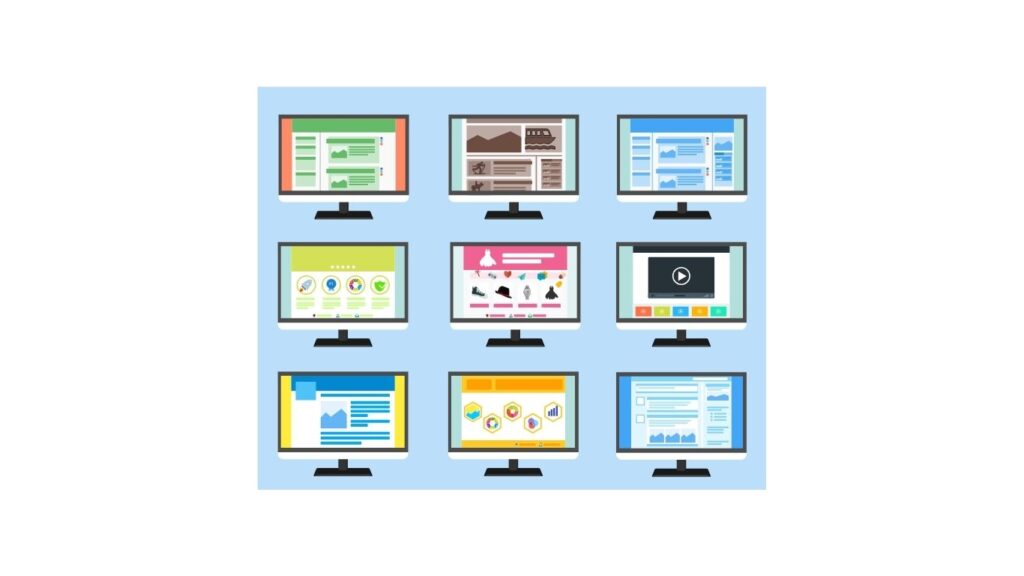
Notionには様々なテンプレートがあり、公式サイトで公開されているものから、クリエーターにより作成されたオリジナルのものまで様々です。
このページでは私が作成するNotionタスク管理テンプレートの使い方を解説しましたが、他におすすめできるテンプレートを4つのレベル別に操作・機能が簡単な順で紹介します。
- 簡易ToDo|Notion公式
- 2024. Weekly ToDoリスト|Reina氏
- ウィークリーToDoリスト|Notion公式
- ◯/◯週のやることリスト|Shin氏
- Sample Todo|スワン氏
- ジャーナリング航海日誌|とうまろ氏
- 超初級タスク管理|シンプルなページで抜け漏れを減らす|よき改善
- 初級タスク管理|よき改善
- タスク整理/記憶の本棚|ヒカリビタミン/メモノテ氏
- ToDoリスト|Notion公式
- 声でタスク登録テンプレート|hkob氏
- タスク&課題管理|Notion公式
- ToDo|Notion公式
- 週間横断タスクリスト|パッドパラダイス
- タスク時間計測テンプレート|Tsuburaya氏
- ボタンを利用した GTD ベースタスクテンプレート|hkob氏
- タイムボクシングを用いたタスク管理|ウエノ氏
- Notion × GTD タスク管理|Tsuburaya氏
- タスク管理|Npedia
- プロジェクト管理|田原 聖悟氏
- WORKS|はるかな氏
- ホーム|COOSY
- オートメーション3点セット|管理の山田氏
- タスク管理テンプレート(オートメーション機能付き)|チャベス氏
これらのNotionタスク管理テンプレートがおすすめです。自分に合うものを使ってみましょう。
Notionのタスク管理で働きやすい環境づくり!
を利用して仕事の準備にできること9選-7 まとめ|Notionの今後-1024x576.jpg)
このページではNotionのシンプルなタスク管理テンプレートの使い方を解説しました。
改めて概要を紹介します。
- 基本操作は「ToDoリスト」ブロックにタスクを作成・終えたタスクをチェック・整理する
- 応用①:インデント・トグル・ページに整理
- 応用②:定型業務の作成を自動化
- 応用③:見やすいデザインと配置
- 応用④:タスクを並び替え
- 応用⑤:タスクを一括編集
- 応用⑥:高度なタスク管理へ移行
これらの機能を組み合わせて超初級タスク管理のNotionテンプレートを使ってみましょう。
もし「自分に合わない」と感じる場合は、その原因がどこにあるかを整理したうえで、他のNotionテンプレートを探す・自分でページを構築する・よき改善に相談する・Notion以外のツールを探すことも検討してみましょう。
自分に合うタスク管理を始めて、働きやすい環境を作りましょう!







コメント